
Fjärrstyrning av maskinen (Remote Panel)
Öppna skärmen [Main page] i Web Utilities.
Klicka på [Remote Panel].
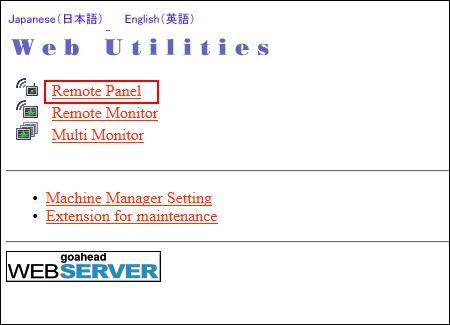
I webbläsarfönstret visas den pekskärm och kontrollpanel som samtidigt visas på maskinen.
Arbeta med hjälp av mus och tangentbord.
När Real-time Remote Panel-funktionen är aktiverad:
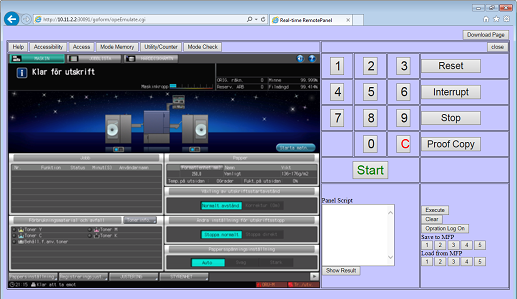
Om pluginen inte är installerad visas inte pekskärmen. Installera pluginen genom att ladda ner den från [Download Page] längst upp till höger på skärmen. För mer information, se Installera webbplugin.
Real-time Remote Panel-funktionen är aktiverad i utgångsläget. Om du vill avaktivera funktionen, se Remote Panel – avancerade inställningar.
Om något av alternativen [Quick IP Filtering] eller [IP Filtering] anges avaktiveras Real-time Remote Panel-funktionen.
När Real-time Remote Panel-funktionen är avaktiverad:
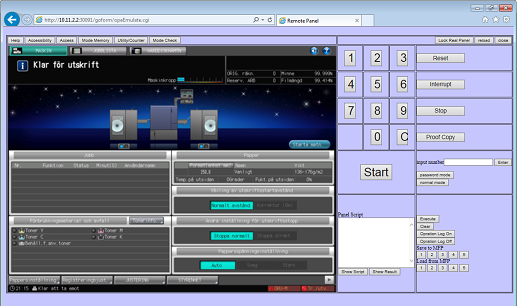
Om du klickar på [Lock Real Panel] aktiveras panellåsfunktionen som spärrar användning från basenhetens pekskärm och kontrollpanel. Då kan maskinen endast styras från Remote Panel. På Remote Panel visas inte hjälpen när man klickar på [Help].
Klicka på [Unlock Real Panel] för att låsa upp basenhetens panel.
Klicka på [Reload] längst upp till höger på skärmen för att uppdatera.
Åtgärder som utförs med Remote Panel kan spelas in och spelas upp igen.
För att spela in en åtgärd klickar du på [Operation Log On] innan du börjar arbeta. Den inspelade åtgärden visas under [Panel Script]. Klicka på [Operation Log Off] för att avsluta inspelningen.
Klicka på [Execute] för att spela upp åtgärden.
För att spara den inspelade åtgärden på maskinen klickar du på en siffra under [Save to MFP].
För att hämta en åtgärd som sparats på maskinen klickar du på önskad siffra under [Load from MFP].
Följande åtgärder är möjliga när Real-time Remote Panel-funktionen är aktiverad.
När programknappsikonen
visas i Real-time Remote Panel kan du klicka på den svarta listen längst ner i pekskärmsfönstret för att se kontrollpanelens knappar på skärmen. Knapparna används på samma sätt som de på maskinen. Knappvisningen stängs om du klickar på [Close] längst ner till vänster eller går vidare till en annan skärm.
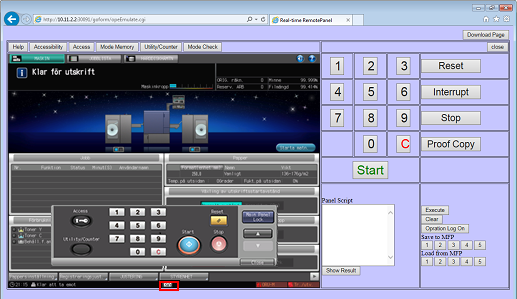
Du kan öppna Real-time Remote Panel från Remote Monitor och Multi Monitor. Remote Monitor uppdateras dock inte i realtid.
Real-time Remote Panel kan inte användas på två olika datorer eller mobila enheter samtidigt. Om du försöker komma åt Real-time Remote Panel från en annan enhet visas ett felmeddelande i pekskärmsdelen av Remote Panel. Klicka då på [Safe Mode] vid felmeddelandet för att visa den vanliga Remote Panel.
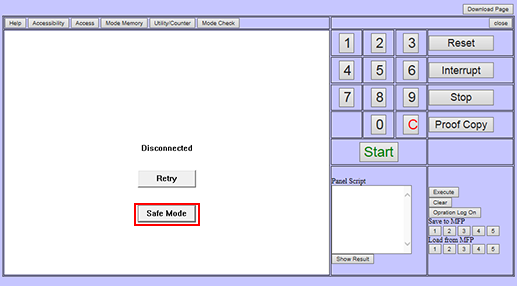
Felmeddelandet ovan visas även för andra anslutnings- och kommunikationsfel. Om du klickar på [Retry] visas Real-time Remote Panel igen.

Skärmen i Real-time Remote Panel fortsätter att visas även när maskinen går över i energisparläge och visningen på pekskärmen slocknar. Meddelandet [Energisparläge/Avbryt med tryck på tangent eller pekskärmen] visas dock i meddelandeområdet på skärmen och ingen vidare åtgärd kan utföras förrän energisparläget avbryts på maskinen eller i Real-time Remote Panel.
När maskinen går över i avstängningsläge bryts anslutningen och det fortsatta arbetet stoppas.
Mer information om Real-time Remote Panel hittar du på följande sidor.
Skilja mellan Real-time Remote Panel och felsäkert läge (Safe Mode)
Pekskärmsvisning vid anslutning till Real-time Remote Panel
Säkerhetsfunktioner i Real-time Remote Panel
